
コインチェックの口座開設ってどうやるの?
必要なものはなんだろう…
手続きとか難しそう…
こんなお悩みを解決いたします。
口座開設って煩雑な手続きがあってすごく面倒くさそうなイメージですよね…
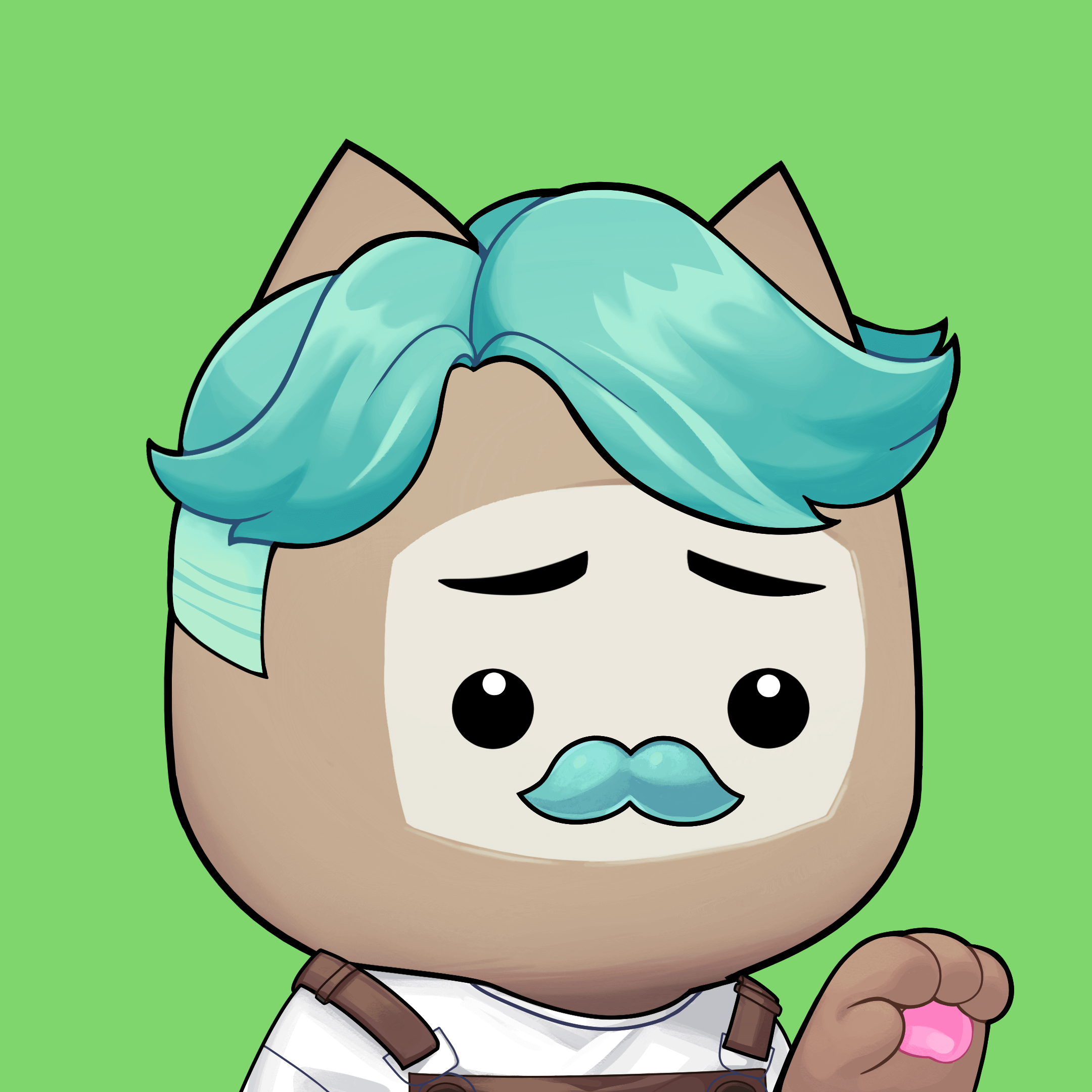
僕も難しそうなイメージがあったんですが、アカウント登録自体は5分ほどで完了しました!
口座開設の承認もすぐに降り、その日のうちに取引を始めることができました。
この記事で分かること
- コインチェックの口座開設に必要なもの
- コインチェックで口座を開設する方法【3つの手順】
この記事では、画像〇〇枚を見せながらコインチェックの登録から口座開設までの手順を、初心者の方でも分かりやすいように解説いたします。
この記事で紹介する手順で進めていけば、初めての方でも迷うことなくコインチェックの口座を開設することができます。
口座開設はネットで完結し完全無料です。
「Coincheckで仮想通貨を始めたい!」という方は、ぜひご覧ください。
この記事を読み終える頃には、すぐにでも仮想通貨の売買を始められる状態となりますので、この記事を読みながらサクッと口座開設しちゃいましょう。
コインチェックの口座開設で準備が必要なもの
コインチェックの口座開設では以下の3点が必要になります。事前に用意しておきましょう。
- メールアドレス
- 銀行口座
- 本人確認書類(※)
※本人確認書類として使用可能な書類一覧
- 運転免許証
- 運転経歴証明書(交付年月日が平成24年4月1日以降のものに限定されます)
- パスポート(顔写真のあるページと住所のページをご提出ください)
- 住民基本台帳カード
- 個人番号(マイナンバー)カード
- 在留カード
- 特別永住者証明書
コインチェックで口座を開設する方法【3つの手順】
それでは、実際に口座開設方法を解説していきます。口座開設の手順は以下の3ステップです。
- アカウント登録をおこなう
- 本人情報を入力する
- 二段階認証を設定する
順番に解説していきます。
パソコンからでもスマホからでも口座開設は可能ですので、お好きな方から進めてみてください。
口座開設手順 1:アカウント登録をおこなう
まずは、以下のリンクからコインチェックの公式サイトに移動します。
トップページの「口座開設(無料)はこちら」ボタンをクリックします。
以下のような会員登録画面に遷移するため、会員情報を入力します。
- メールアドレス入力
- パスワード入力
- 「私はロボットではありません」にチェックを入れる
- 会員登録をクリック

以下のような画面になり、登録したメールアドレスにメールが届くため確認する。
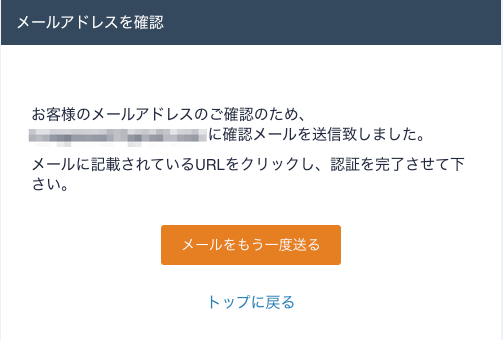
届いたメールに記載されているURLをクリックする。
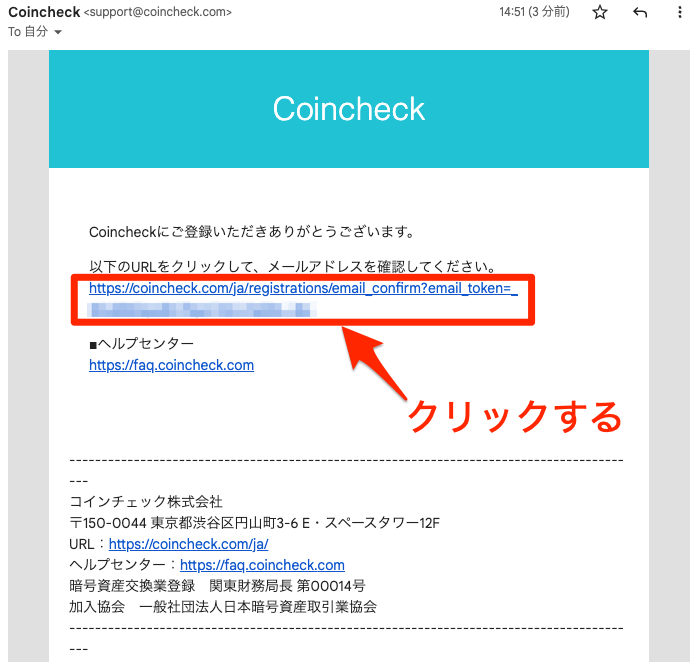
クリックすると、以下のような会員ページに遷移します。
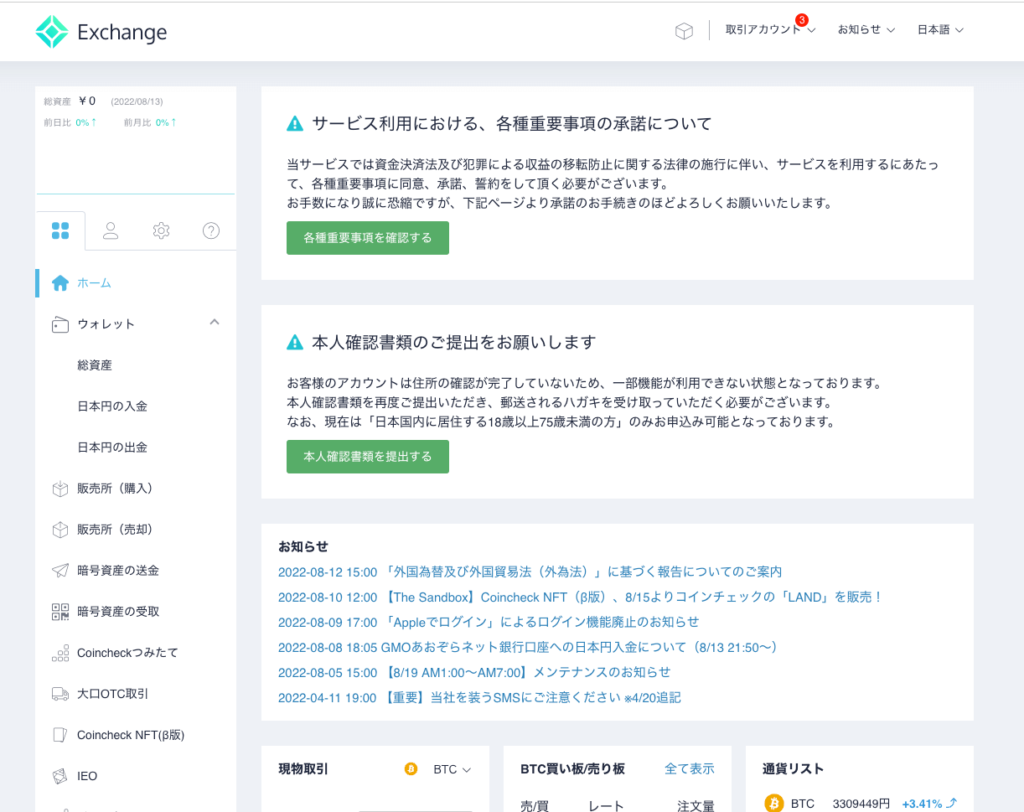
以上で、アカウント登録は完了です!
口座開設手順 2:本人情報を入力する
「各種重要事項を確認する」をクリックする。
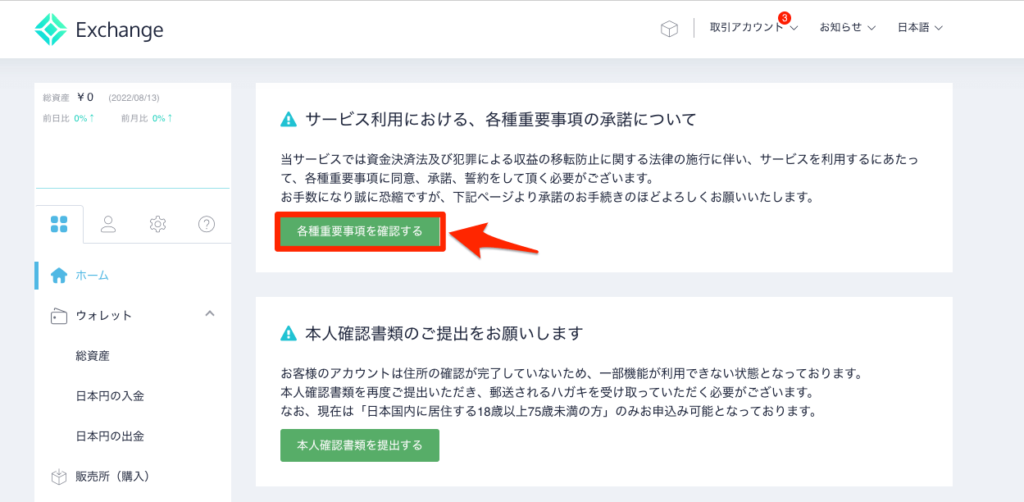
各項目を確認し、同意したら全てにチェックを入れて、「各種重要事項に同意、承諾してサービスを利用する」をクリックする。
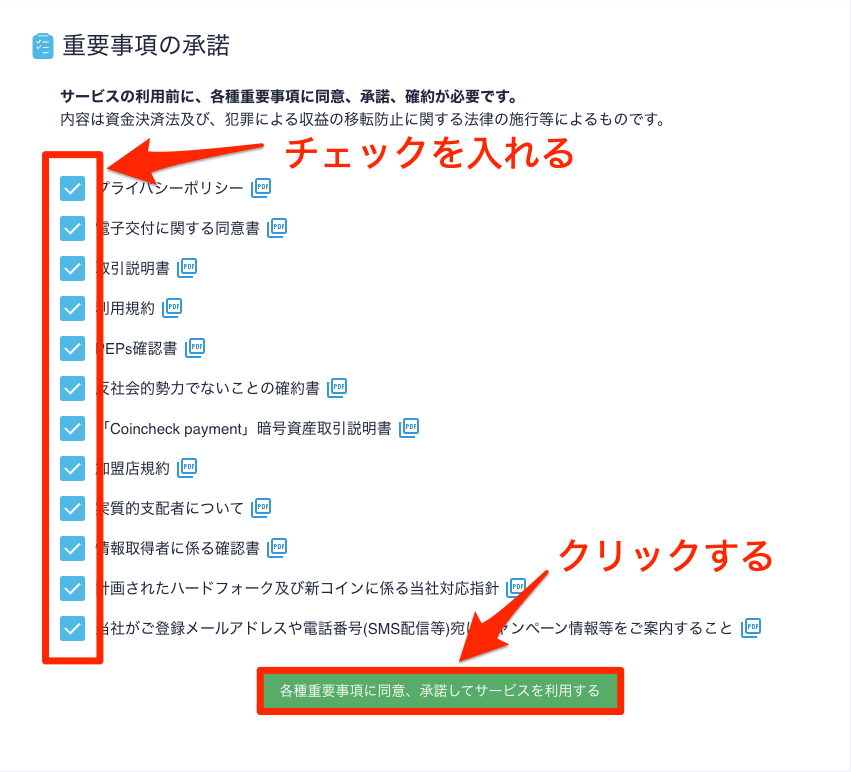
「本人確認書類を提出する」をクリックする。
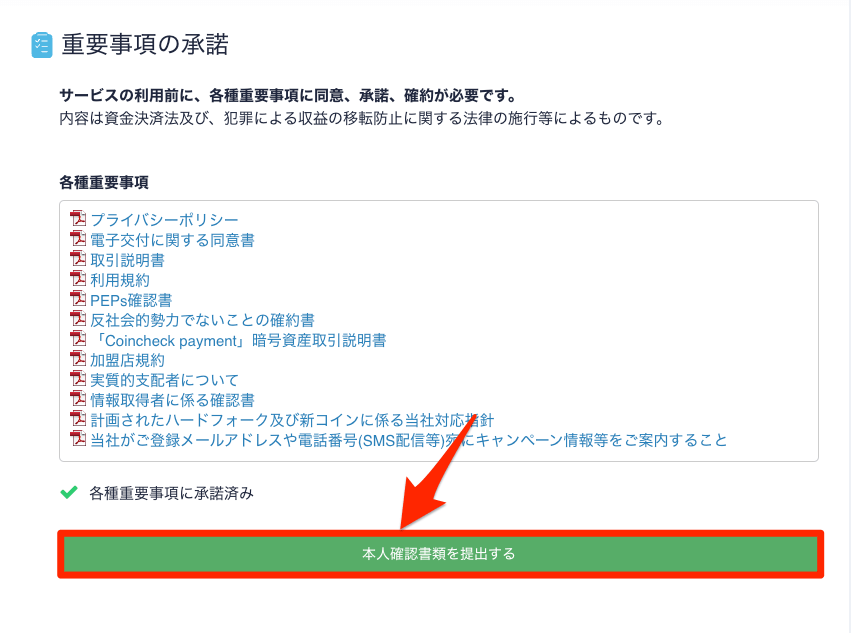
電話番号に認証画面に変わりますので、電話番号を入力して、「SMSを送信する」をクリックする。
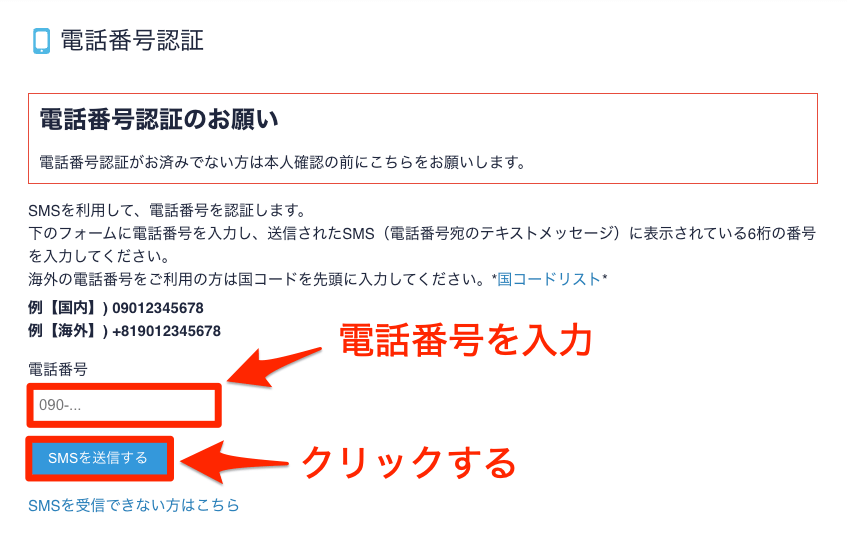
登録した電話番号宛に、以下のような認証コードが届きます

認証コードをコピーして、認証画面に貼り付けて、「認証する」をクリックします。
最後に、「本人確認書類の提出する」をクリックし、案内に従って、本人確認書類を提出していきます。
本人確認書類の提出が完了すると、以下のような、「本人確認の提出を受け付けました」というメールが届きます。

しばらくして、以下のような「口座開設完了のお知らせ」というメールが届いたら口座開設が無事完了となります。
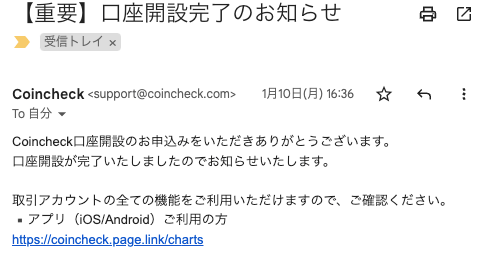
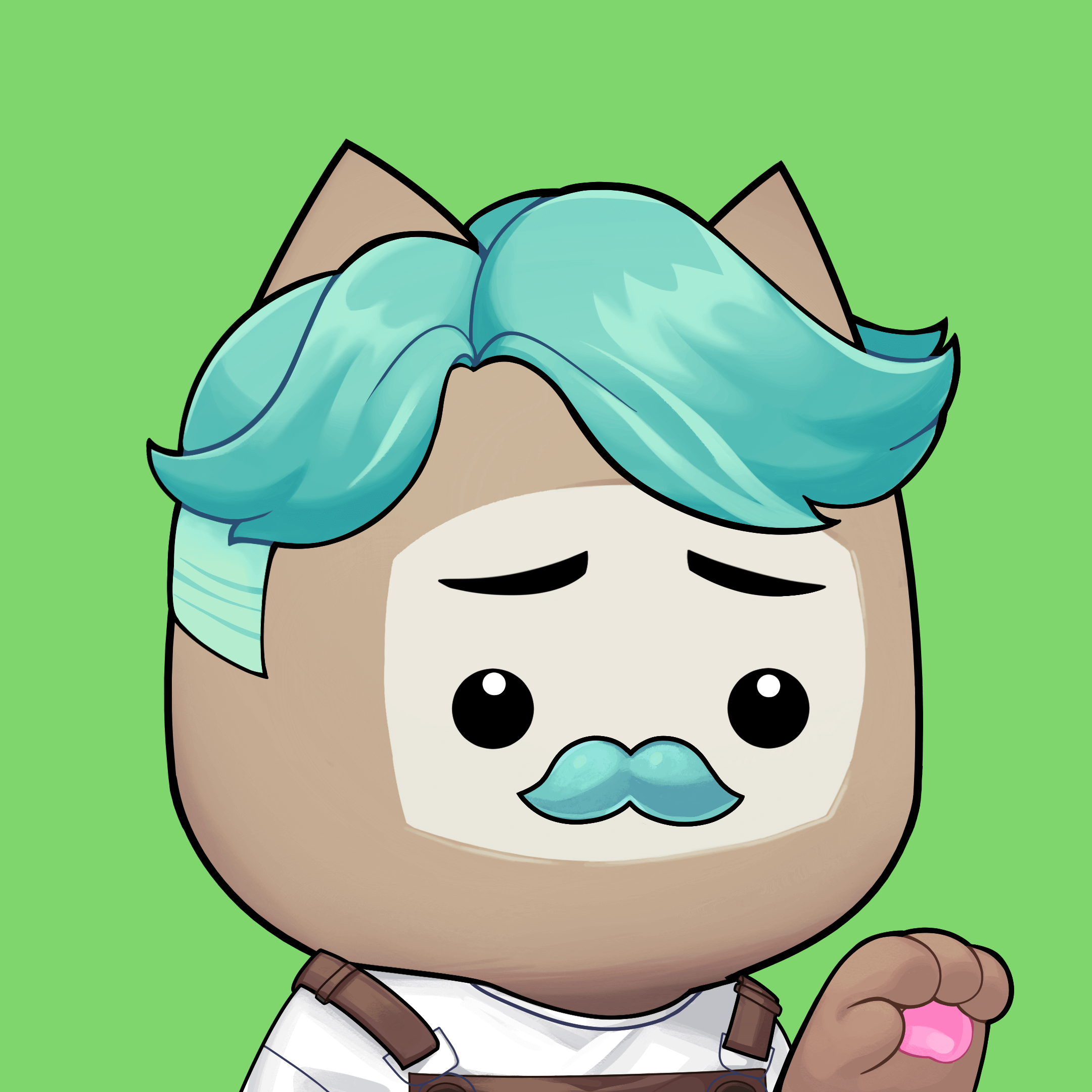
僕は本人確認書類を提出後、30分くらいで口座開設が完了しました!本当に早かったです!
以上で口座開設が完了です。
口座開設手順 3:二段階認証を設定する
ここまでで、口座開設は完了しているのですが、コインチェックではセキュリティ強化として、認証アプリを使った「二段階認証」が採用されています。
二段階認証によって、悪意のある第三者からの不正アクセスを防止することが可能です。
安全な取引を実現するため、必ず二段階認証の設定も完了させましょう。
コインチェック公式サイトに詳しい手順が紹介されているので、二段階認証の設定方法を参考に設定を完了させましょう。
